
Садржај
- фазе
- 1. метод Решавање проблема са проширењима
- 2. метод Решавање проблема са модулима или додацима
- 3. метод Покушајте са другим решењима
Фирефок има репутацију која троши пуно ресурса процесора и тешко се враћа на ниво лакшег прегледача. То је проблем, ако ваш процесор ради на 100% током основног прегледавања веба, то је проблем. Проверите проширења и модуле и по потреби измените поставке система.
фазе
1. метод Решавање проблема са проширењима
-

Покрените Фирефок у сигурном режиму. тип о: подршци у вашој адресној траци за приказ странице Информације о решавању проблема. Прво кликните на дугме Поново покрени с онемогућеним модулима. Када се појави наредбени редак, изаберите Сафе Моде. Сви модули ће бити онемогућени током ове сесије. Крећите се као и обично и проверите коришћење ЦПУ-а. Ако Фирефок троши пуно ресурса у сигурном режиму, пређите на следећи корак. У супротном, покушајте са другом методом.- Ову страницу такође можете отворити кликом на икону менија, затим на икону у облику упитника и на крају Информације о решавању проблема.
-

Онемогућите екстензију. Затворите и поново покрените Фирефок да бисте се вратили у нормалан режим. тип абоут: Аддонс у адресној траци за приказивање Управитеља додатака. Кликните на картицу екстензије затим онемогућите да привремено онемогућите проширење. Ако се од вас тражи да поново покренете Фирефок, учините то. Крећите се неко време док је екстендер искључен и проверите коришћење ЦПУ-а.- Ова страница наводи проширења са познатим проблемима и њихова решења. Није комплетан и ажуриран, али је добро место за почетак.
- Главни кривци су антивируси, блокатори огласа и проширења Адобе Реадер-а. Почни тамо.
-

Поновите са другим додацима. Ако се употреба ЦПУ-а није смањила, онемогућите друго проширење и идите на Фирефок. Наставите све док се употреба ЦПУ-а не смањи. Вероватно је укључено последње онемогућено проширење. Онемогућите је док не будете морали да је користите.- Многа проширења могу трошити ресурсе ЦПУ-а чак и ако сви раде савршено. Ако је то случај, онемогућите све што не користите често.
-

Вратите се на задану тему. Ако се проблем и даље јавља, велике су шансе да ваш проблем долази из прилагођене теме. Кликните на картицу изглед у Управитељу додацима и омогућите задану тему.
2. метод Решавање проблема са модулима или додацима
-
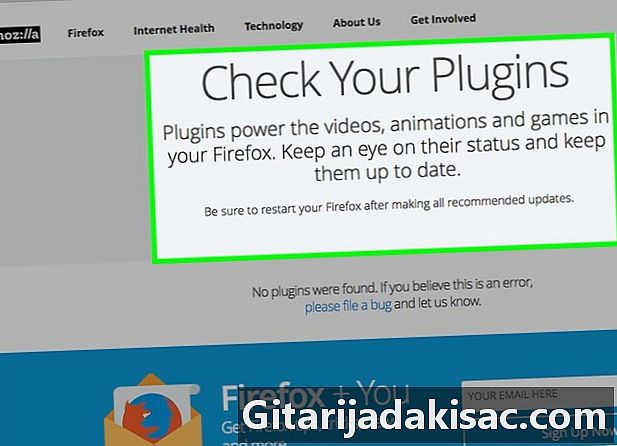
Ажурирајте своје модуле. Идите на хттпс://ввв.мозилла.орг/ен-УС/плугинцхецк/ да бисте проверили статус свих својих модула. Ако видите дугме Ажурирај одмах, кликните на њега и сачекајте ажурирање. Поново покрените Фирефок након ажурирања. Модули повећавају потрошњу ЦПУ-а када гледате видео записе, ПДФ датотеке или друге медије. -

Измијените понашање модула. Једном када су сви модули ажурирани, врло је лако их тестирати.- Кликните на картицу додаци у додатку менаџер.
- Кликните сваки падајући мени који каже Увек активирајте и изаберите Питајте да се активирате.
- Навигирајте као и обично. Појавит ће се прозор сваки пут када модул захтијева његово активирање. Ако изаберете да и како се употреба ЦПУ-а повећава, нашли сте проблем.
- Након што је проблем идентификован, потражите и инсталирајте сличне модуле како бисте га заменили. Ако је не пронађете, оставите је унутра Питајте да се активирате.
-

Инсталирајте нова проширења. Инсталирајте нова проширења да бисте решили проблеме са садржајем. Једно решење је блокирање медија које не желите да прикажете. Испробајте додатке у наставку.- Ако је проблем изазван Фласх-ом, инсталирајте Фласхблоцк.
- Ако је узрокован ЈаваСцрипт-ом, инсталирајте НоСцрипт. Онемогућавање једне по друге проблематичне скрипте почет ће мало напорно.
- Да бисте смањили целокупну употребу ЦПУ-а, инсталирајте Адблоцк Плус или неки други блокатор огласа.
-

Ресетујте Фирефок. Ако све друго не успе, ресетујте Фирефок. Ово ће трајно избрисати ваша проширења, али поставке и обележивачи треба да остану нетакнути. Да бисте ресетовали Фирефок, вратите се на о: подршци а затим кликните на Репаир Фирефок.- Пре доношења одлуке искушајте решења у наставку, али ако безбедан режим реши проблем, постоји велика шанса да се проширења укључе.
3. метод Покушајте са другим решењима
-

Ажурирајте Фирефок. Проверите своју верзију Фирефока да бисте аутоматски преузели најновију верзију. Ако сте већ ажурирали, уместо тога преузмите бета верзију. Бета укључује хитне поправке за тренутне проблеме који још нису инсталирани на класичну верзију Фирефока.- Из безбедносних разлога се не препоручује повратак на старије верзије Фирефока.
-

Уклоните злонамерни софтвер са рачунара. Ако видите скочне прозоре и огласе на свим својим веб страницама, вероватноћа је да је ваше рачунало заражено злонамјерним софтвером. Чак и ако није безбедно, покрените антивирусно скенирање. Злонамјерни софтвер троши ресурсе ЦПУ-а. -

Онемогућите начин компатибилности са Виндовсом. Ако користите Виндовс, кликните десним тастером миша на икону Фирефок на радној површини. Изаберите Својства и кликните на картицу компатибилност. Ако је оквир испод Режим компатибилности је потврђен, опозовите га и поново покрените Фирефок. -

Омогући хардверско убрзање. Хардверско убрзање додељује део напорног рада графичкој процесорској јединици, што у теорији олакшава процесор. Обично ради како се очекује на Фирефоку, али квар се може догодити на неким веб локацијама или на рачунарима који користе стари оперативни систем или стару графичку картицу. Омогућите хардверско убрзање 1 дан од 2 да бисте упоредили његове ефекте.- тип абоут: поставке # напредне у адресној траци Фирефока или кликните на икону (3 линије), Подешавања онда напредан.
- Означите или искључите потврдни оквир Користите хардверско графичко убрзање ако је доступно.
- Поново покрените Фирефок.
-

Омогућите хардверско убрзање за Фласх видео записе. Ваш Фласх плаиер може да користи хардверско убрзање чак и ако га Фирефок искључи. Кликните десним тастером миша на Фласх видео и изаберите Подешавања. Кликните на крајњу лијеву картицу и потврдите или поништите потврдни оквир Омогући хардверско убрзање . Подесите ову поставку у складу са вашим Фирефок подешавањима.- Неки домаћини видеа користе ХТМЛ5 уређај уместо Фласх-а. Требало би правилно да одговара вашим подешавањима Фирефока.
-

Онемогући ВебГЛ. ВебГЛ се може описати као технологија хардверског убрзања, која се углавном користи за интензивну графичку употребу, као што су 3Д игре претраживача. Некада је било познато да троши ресурсе процесора, али ови проблеми су ретки на најновијим верзијама Фирефока. Можете покушати да је онемогућите, за сваки случај.- тип абоут: цонфиг у адресној траци. Као што упозорење каже, не мењајте ништа ако не знате шта радите.
- Тражи вебгл.дисаблед. Не мешајте ово са другим сличним подешавањима.
- Двапут кликните на ступац да бисте променили вредност у Труе.
- Поново покрените Фирефок.